
Com o lançamento do iPhone 14 Plus e 14 Pro Max, a Apple mais uma vez estabeleceu novos padrões em design e funcionalidade de smartphones. À medida que os usuários aproveitam a infinidade de recursos que esses dispositivos oferecem, é essencial compreender alguns aspectos básicos, porém cruciais, como o gerenciamento de aplicativos. Esta postagem irá guiá-lo sobre como fechar aplicativos no iPhone 14 Plus e 14 Pro Max, ajudando você a otimizar o desempenho e prolongar a vida útil da bateria.
Por que fechar aplicativos no seu iPhone?
Fechar aplicativos no iPhone não envolve apenas manter a tela organizada; é uma prática que pode afetar significativamente a vida útil da bateria e o desempenho geral do seu dispositivo. Embora o iOS seja projetado para gerenciar aplicativos com eficiência em segundo plano, fechá-los manualmente pode liberar memória e evitar possíveis problemas relacionados aos aplicativos.
Gestos sobre como fechar o Windows no iPhone 14
Vamos mergulhar nos gestos simples, mas eficazes, que facilitam o gerenciamento e o fechamento de aplicativos. Com nosso guia simples, você aprenderá como acessar o App Switcher, fechar aplicativos rapidamente e sem esforço e navegar facilmente pela interface do seu telefone. Diga adeus à confusão e olá para uma experiência mais intuitiva no iPhone!
Guia passo a passo: como fechar aplicativos iPhone 14 / Mais / Pro Máx.
- Acesse o alternador de aplicativos: para visualizar todos os aplicativos abertos, deslize de baixo para cima na tela e mantenha o dedo no lugar por um momento. O App Switcher aparecerá, exibindo todos os aplicativos ativos.
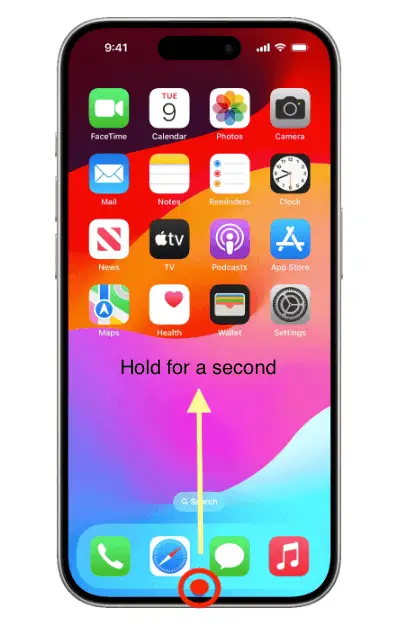
- Deslizando para cima para fechar: No App Switcher, você pode fechar aplicativos deslizando para cima nas janelas de visualização. Este gesto os remove da memória ativa, potencialmente liberando recursos.
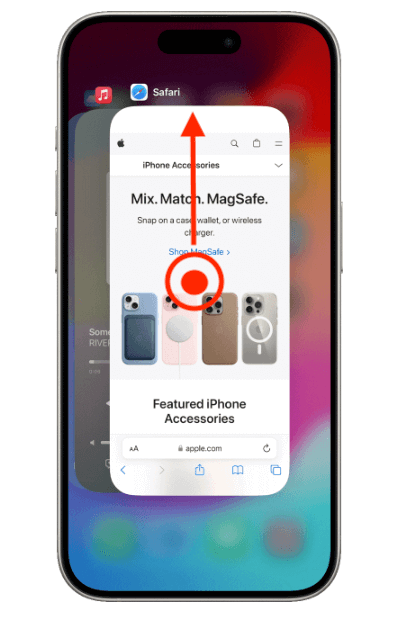
- Dicas de navegação suave: deslize para a direita ou para a esquerda para navegar pelos diferentes aplicativos no App Switcher.
- Voltando à tela inicial: Para retornar à tela inicial, basta deslizar de baixo para cima na tela.
É exatamente assim que forçar o encerramento de aplicativos iPhone 14 / Mais / Pró / Máx. Lembre-se de que o encerramento forçado deve ser usado com moderação, pois pode afetar a funcionalidade geral do seu iPhone.

Dicas avançadas para gerenciamento de aplicativos
Multitarefa: use o App Switcher
O alternador de aplicativos no iPhone 14 a série não serve apenas para fechar aplicativos; é uma ferramenta poderosa para multitarefa eficiente. Você pode navegar rapidamente por todos os aplicativos abertos clicando duas vezes no botão lateral. Este recurso permite alternar entre tarefas sem a necessidade de fechar e reabrir aplicativos continuamente.
É especialmente útil ao realizar várias tarefas, como responder a um e-mail enquanto navega na web. O segredo é usar o App Switcher para manter os aplicativos mais usados ao seu alcance, reduzindo o tempo gasto procurando-os na tela inicial.
Recursos do iOS 16: gerenciamento aprimorado de aplicativos
Com o iOS 16, a Apple introduziu novas funcionalidades que levam o gerenciamento de aplicativos para o próximo nível. Essas atualizações foram projetadas para tornar sua experiência mais intuitiva e eficiente. Por exemplo, a nova biblioteca de aplicativos e as opções de personalização da tela inicial podem ajudá-lo a organizar seus aplicativos de maneira mais eficaz. Além disso, o iOS 16 pode incluir gerenciamento aprimorado de aplicativos em segundo plano, permitindo melhor otimização da bateria e desempenho mais suave.
Manter-se atualizado com esses recursos e incorporá-los ao seu uso diário pode melhorar drasticamente a forma como você interage com o seu iPhone, tornando o gerenciamento de aplicativos menos trabalhoso e mais uma parte integrada da sua experiência digital.
Solução de problemas comuns
Se você enfrentar problemas ao tentar fechar aplicativos em seu iPhone 14 Plus ou Pro Max, considere as seguintes etapas:
- Reinicie seu iPhone: isso pode resolver muitos problemas menores de software. Mantenha pressionados os botões laterais e de volume para acessar o controle deslizante de desligamento e, em seguida, desligue e reinicie o dispositivo.
- Verificar atualizações: para obter o desempenho ideal, certifique-se de que seu iOS esteja atualizado. Navegue até Ajustes > Geral > Atualização de software para verificar a versão mais recente do iOS.
- Redefinir todas as configurações: se os problemas persistirem, tente redefinir as configurações do seu dispositivo. Vá para Ajustes > Geral > Redefinir > Redefinir todas as configurações. Isso não apagará seus dados, mas poderá corrigir problemas causados por configurações incorretas.
- Reinstale aplicativos problemáticos: se um aplicativo específico estiver causando problemas, desinstale-o e reinstale-o. Muitas vezes, isso pode eliminar qualquer corrupção ou erro no próprio aplicativo.
Essas etapas podem ajudar a manter o bom funcionamento do seu iPhone e de seus aplicativos.
Mais gestos para aprimorar a experiência do usuário
A iPhone 14, como seus antecessores, utiliza uma série de gestos projetados para aprimorar a experiência do usuário, principalmente no gerenciamento e navegação de aplicativos. Aqui está uma visão detalhada desses gestos:
- Acesso ao Centro de Controle: deslize para baixo a partir do canto superior direito da tela para acessar o Centro de Controle. É aqui que você pode ajustar configurações como brilho e volume e acessar os principais utilitários.
- Centro de notificação: deslizar de cima para baixo na tela abre a Central de Notificações, onde você pode visualizar alertas e notificações.
- Acessibilidade: para tornar a parte superior da tela mais acessível com uma mão, deslize para baixo na borda inferior da tela. Este gesto reduz o conteúdo principal.
- Atualizando conteúdo: em muitos aplicativos, um gesto suspenso na parte superior da tela atualiza o conteúdo.
- Ativação da Siri: Ao pressionar e segurar o botão lateral, você pode ativar o Siri para comandos de voz.
- Captura de tela: pressione o botão lateral e o botão de aumentar volume simultaneamente para capturar uma captura de tela da tela atual.
Compreender e dominar esses gestos pode melhorar significativamente a eficiência e a facilidade de uso do seu iPhone 14, tornando as interações diárias com seu dispositivo mais simples e intuitivas.
FAQ: Fechar aplicativos no iPhone 14 Plus e 14 Pro Max
Como fechar todos os aplicativos no iPhone 14? Como faço para fechar todos os meus aplicativos de uma vez?
Atualmente, o iOS não oferece um recurso nativo para fechar todos os aplicativos abertos de uma vez no iPhone 14 Mais. Você precisa deslizar para cima cada visualização de aplicativo individualmente no App Switcher para fechá-los. Isso foi projetado para evitar o fechamento acidental de aplicativos que você deseja manter em execução em segundo plano.
Como vejo aplicativos abertos no iPhone 14?
Para visualizar aplicativos abertos em seu iPhone 14, use o alternador de aplicativos. Deslize de baixo para cima na tela e mantenha o dedo no lugar até que o App Switcher apareça. Esta tela exibe todos os aplicativos que estão abertos ou em execução em segundo plano, permitindo que você navegue facilmente entre eles.
Fechar aplicativos no iPhone 14 Plus pode ajudar a economizar bateria?
Fechando aplicativos no seu iPhone 14 Além disso, pode ajudar a economizar bateria, mas apenas em determinados cenários. O iOS foi projetado para gerenciar aplicativos em segundo plano com eficiência. No entanto, se um aplicativo estiver com defeito ou usando recursos excessivos em segundo plano, fechá-lo manualmente pode evitar o consumo desnecessário da bateria.
Por que não consigo deslizar para cima para fechar aplicativos no meu iPhone 14 Pro Max?
Se você não conseguir deslizar para cima para fechar aplicativos no seu iPhone 14 Pro Max, pode ser devido a uma falha temporária no software ou a um problema com a sensibilidade ao toque do telefone. Tente reiniciar o seu iPhone para resolver esse problema. Se o problema persistir, verifique se há atualizações de software ou entre em contato com o Suporte da Apple Para obter mais assistência.
Conclusão
Fechando aplicativos no iPhone 14 Plus e 14 Pro Max é um processo simples que pode melhorar significativamente o desempenho do seu dispositivo. Esteja você buscando multitarefa eficiente ou otimizando a vida útil da bateria do seu telefone, essas etapas garantirão uma experiência mais suave e agradável com o seu iPhone. Lembre-se de que o segredo não é apenas fechar os aplicativos, mas gerenciá-los com sabedoria.






Deixe um comentário